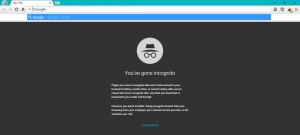Sleeping Tabs Timeout muutmine Microsoft Edge'is
Siit saate teada, kuidas saate Microsoft Edge'is Sleeping Tabs Timeouti muuta. Brauseri mälu ja protsessori kasutamise parandamiseks on Microsoft lisanud Edge'i brauserisse uue "magavate vahelehtede" funktsiooni. See pikendab seadme aku tööiga ja vähendab selle energiatarbimist, lülitades tausta vahekaardid jõudeolekusse.
Reklaam
Sarnased funktsioonid on juba olemas paljudes kaasaegsetes brauserites. Olete kindlasti kuulnud Vivaldi vahelehtede talveunerežiimist. Chrome ja Firefox pakuvad midagi sarnast. Microsoft Edge pakub nüüd sarnast võimalust. Seda nimetatakse "uinuvateks vahelehtedeks" ja seda saab nõudmisel lubada või keelata. Vaata Lubage või keelake Microsoft Edge'is magamisvahekaardid.
Microsoft kasutas loomiseks Chromiumi vahelehtede külmutamise tehnoloogiat magamislapid. See funktsioon võimaldab passiivsetel taustakaartidel "uinuda", vabastades süsteemiressursid pärast määratud aja möödumist. Need ressursid hõlmavad nii mälu kui ka protsessorit ning neid saab kasutada uute või olemasolevate vahekaartide või muude teie seadmes töötavate rakenduste jaoks.
Vaikimisi on vahekaardid seadistatud magama minema pärast kahetunnist tegevusetust. Kui kaks tundi teile ei sobi, saate valida teise ajaintervalli.
See postitus näitab teile, kuidas muuta Edge'i brauseris Sleeping Tabs ajalõpu. Vaatame läbi kaks selle tegemise meetodit.
Unerežiimi vahelehtede ajalõpu muutmine Microsoft Edge'is
- Avage Microsoft Edge.
- Klõpsake nuppu Seaded (Alt + F) ja valige Seaded menüüst.

- Klõpsake vasakul Süsteem.
- Paremal küljel veenduge, et valik Säästke ressursse magamise vahekaartidega on lubatud.

- Muuda Lülitage passiivsed vahelehed pärast määratud aja möödumist magama: väärtus rippmenüü abil.

Sa oled valmis.
Lisaks ülaltoodule võimaldab Microsoft Edge määrata kõigi kasutajate jaoks vaikevahekaardi Sleeping Tab. Selleks on olemas rühmapoliitika. Vaatame üle, kuidas seda konfigureerida.
Muutke magamise vahekaartide ajalõpu kõigi kasutajate jaoks
- Ava Registriredaktori rakendus.
- Minge järgmisele registrivõtmele.
HKEY_LOCAL_MACHINE\SOFTWARE\Policies\Microsoft\Edge.Vaadake, kuidas avada registrivõti ühe klõpsuga. Looge Edge'i alamvõti käsitsi, kui see registris puudub. - Paremal muutke või looge uus 32-bitine DWORD-väärtus SleepingTabsTimeout. Märkus. Isegi kui olete töötab 64-bitine Windows peate ikkagi looma 32-bitise DWORD-väärtuse.
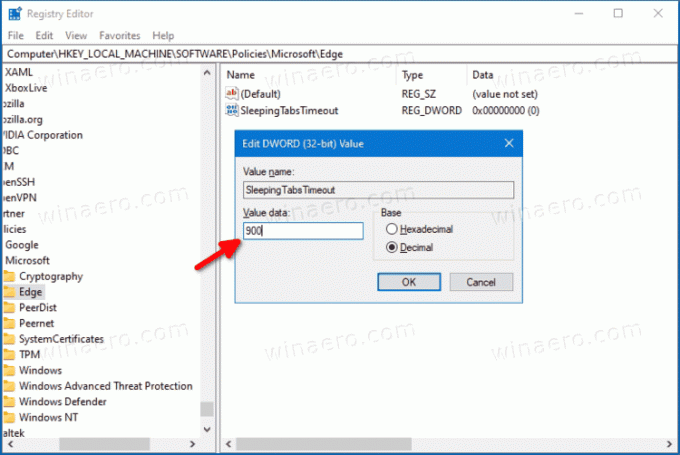
- Määrake selle väärtuseks sekundite arv Kümnend jaoks Magamislapid aeg maha. Vastavate väärtuste jaoks vaadake allolevat viitetabelit.
- Kui Edge praegu töötab, sulgege ja avage muudatuse rakendamiseks brauser uuesti.
Vaikeväärtuste ajalõpu väärtused on järgmised.
| Registriväärtuse andmed | Aegumisväärtus |
|---|---|
| 300 | 5 minutit tegevusetust |
| 900 | 15 minutit tegevusetust |
| 1800 | 30 minutit tegevusetust |
| 3600 | 1 tund passiivsust |
| 7200 | 2 tundi tegevusetust (vaikimisi) |
| 10800 | 3 tundi tegevusetust |
| 21600 | 6 tundi tegevusetust |
| 43200 | 12 tundi tegevusetust |
Sa oled valmis.
Muudatuse tagasivõtmiseks piisab, kui eemaldada SleepingTabsTimeout 32-bitine DWORD-väärtus registrist.
See on kõik!